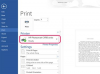Insegna agli studenti le disuguaglianze utilizzando Excel.
Microsoft Excel è un programma utile per aiutare i giovani studenti a imparare la matematica. Se devi mettere insieme un foglio di lavoro con le disuguaglianze, puoi utilizzare Excel per creare una tabella di punti dati da un'equazione e quindi utilizzare lo strumento grafico per visualizzare l'equazione graficamente. Per costruire un grafico accurato, avrai bisogno di una conoscenza di base delle funzioni di Excel, ma anche i principianti troveranno il processo abbastanza semplice.
Passo 1
Crea una colonna di punti dati nella colonna "A". Questi punti dati dovrebbero essere distanziati uniformemente, ma possono essere piccoli o grandi quanto vuoi, a seconda dell'intervallo e del dominio del tuo grafico. Se non sei sicuro, di solito è sufficiente utilizzare i numeri da "-10" a "10".
Video del giorno
Passo 2
Immettere l'equazione della disuguaglianza nella cella "B1" e sostituire "x" con "A1". Ad esempio, se la tua disuguaglianza è y<3x, dovresti inserire "=3*(A1)".
Passaggio 3
Copia il contenuto della cella "B1".
Passaggio 4
Incolla l'equazione nel ripristino delle celle nella colonna "B" che corrispondono ai tuoi punti dati nella colonna "A".
Passaggio 5
Seleziona sia le celle del punto dati che le celle dell'equazione.
Passaggio 6
Fare clic su "Linea" nella sezione Grafici della scheda Inserisci.
Passaggio 7
Seleziona l'opzione "Grafico a linee 2D".
Passaggio 8
Fare clic su "Forme" sopra l'intestazione delle illustrazioni e selezionare lo strumento "Forma libera".
Passaggio 9
Disegna un poligono che corre lungo il bordo della linea tracciata e lungo i bordi dell'area del grafico. Assicurati che sia posizionato correttamente sopra o sotto l'equazione, a seconda della disuguaglianza.
Passaggio 10
Seleziona il poligono, fai clic sulla scheda "Formato", fai clic su "Riempimento forma" e seleziona "Altri colori di riempimento".
Passaggio 11
Regola il colore e la trasparenza in modo che la forma appaia chiaramente sul grafico.